Saite just uue arvuti või uue videokaardi. Olete valmis selle käivitama ja alustama, kuid kõigepealt soovite testida oma graafika jõudlust. Soovite analüüsida videokaarti, mida nimetatakse ka graafikaprotsessoriks. GPU võrdlusuuringu abil saate aimu, kui sujuvalt teie süsteem töötab, ja võrrelda oma tulemusi sarnase konfiguratsiooniga arvutitega, et tagada asjade kavandatud toimimine. Kolm populaarset tööriista saavad teie videokaardi jõudlust erinevatel viisidel testida.
-
3DMark on põhiliselt videokaartide võrdlusuuringu standard. See pakub väga lihtsat ja graafilist liidest ning palju sujuvamaid valikuid tulemuste hõlpsaks võrdlemiseks teistega üle kogu maailma.
-
FurMark on täiesti tasuta alternatiiv 3DMarkile. Kuigi see ei paku 3DMarki võrdlemise lihtsust ja sujuvamaid graafikuid, on sellel muid eeliseid. Samuti saate oma GPU-d stressitestida, et tuvastada kaardi või jahutusega seotud võimalikud probleemid. Lisaks saab sellega testida overclocki stabiilsust.
-
FRAPS on loodud kuvama praegu teie videokaardile ligi pääseva programmi kaadrisagedust. See tööriist on eriti mugav mängijatele, kuna see võimaldab teil koheselt mõõta videomängu graafikasätete kohandamise mõju jõudlusele.
Päeva video
3DMark

Pildi krediit: Pilt Futuremarki loal
Käivitage võrdlusalus
Laadige alla uusim versioon 3DMarki põhiväljaanne. Tasulised versioonid pakuvad mõningaid lisateste, mõõdikuid ja funktsioone, kuid keskmise kodukasutaja jaoks on põhiväljaanne enam kui piisav.
Käivitage programm ja kuvatakse testi valimise ekraan. Programm pakub teste, mis on optimeeritud sülearvutitele või madala hinnaga personaalarvutitele, keskklassi arvutitele ja jõudlusarvutitele. Valige test, mis teie arvates sobib teie arvutiga kõige paremini. Istuge ja laske testil lõpule viia. Tulemuste vaatamiseks veenduge, et teil oleks Interneti-ühendus.
Mida otsida
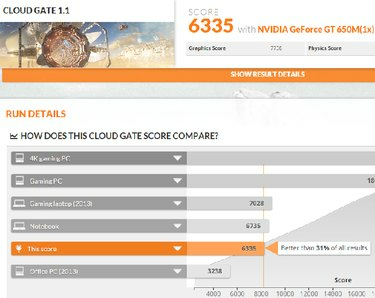
Pildi krediit: Pilt on 3DMarki loal
Tulemused avanevad teie Interneti-vaikebrauseris, kuvades skoori ja võimalust näha, kuidas teie tulemused on võrreldavad teiste sarnaste GPU-de ja arvutikonfiguratsioonidega inimestega. Saate vaadata ka andmeid oma keskmiste kaadrite kohta sekundis testi igas etapis ning individuaalseid graafika- ja füüsikatulemusi. Soovite, et teie hinded oleksid sarnased sarnaste seadistustega inimestega. Kui see pole nii, peate võib-olla tegema veaotsingu.
Samuti on teil võimalus luua konto ja salvestada tulemused võrdlemiseks. See on kasulik, kui uuendate oma videokaarti sageli, et saaksite näha, kuidas uus kaart teie vana riistvaraga kokku puutub.
FurMark

Pildi krediit: Pilt on Geeks3D loal
Käivitage test
Laadige alla ja installige FurMarki uusim versioon ja käivitage programm. Toimivuse testimiseks valige üks parempoolsetest võrdlusuuringute eelseadetest. Eelseadistus 1080 töötab eraldusvõimega 1920 x 1080 ja eelseadistus 720 testib eraldusvõimega 1280 x 720. Mõju teie GPU-le on suurem eelseadistatud 1080 testis.
Kaardi stabiilsuse või muude probleemide kontrollimiseks stressitestimiseks valige vasakult eraldusvõime ja muud valikud ning seejärel klõpsake nuppu GPU stressitest nuppu.
Mida otsida
Võrdlusuuringu jaoks antakse teile pärast testi lõpetamist skoor. Võrdlusjuhendi vaatamiseks klõpsake tulemuste ekraanil või peamenüüs nuppu Võrdle oma tulemust. Otsige üles valitud eelseadistatud eraldusvõime diagramm. Otsige üles oma videokaart või sarnane kaart ja võrrelge oma tulemust eeldatava tulemusega. Teie tulemused peaksid olema sarnased.
Pingetestimiseks soovite vaadata temperatuuri testekraani vasakus alanurgas. Kui teie GPU ületab umbes 90 °C, võib see viidata probleemile videokaardi jahutusega.
Jälgige ka äkilisi kokkujooksmisi – kas testis või kogu arvutis. Krahh võib viidata ka videokaardi probleemile.
Mõlema testi puhul peaksite skannima pilti testi ajal väikeste mustade kastide jaoks, mida nimetatakse artefaktideks. Need artefaktid viitavad teie videokaardi probleemile. Kui olete oma videokaardi ülekiiretanud, võib see viidata kehvatele ülekiire seadistustele. Kui te seda ei teinud, võib olla riistvaraprobleem.
Hoiatus
Kui teie videokaardi temperatuur ületab mis tahes testi ajal mis tahes hetkel 90 °C, katkestage test kohe. Kui lubate sellel pikema aja jooksul töötada kõrgemal temperatuuril, võite oma videokaarti kahjustada.
FRAPS

Pildi krediit: Pilt Beepa loal
Käivitage programm
FRAPS-i käivitamiseks lihtsalt alla laadida ja installida programm. Avage programm ja FRAPS aktiveerub automaatselt. Sel hetkel saate akna lihtsalt minimeerida.
Käivitage rakendus, mida soovite testida. Kaadrisagedus kuvatakse ekraani nurgas. Lülitage ekraan igal ajal sisse ja välja, vajutades klaviatuuri nuppu F12.
Mida otsida
FRAPS mõõdab ainult renderdatud kaadrisagedust kaadrites sekundis. Ideaalis, et vältida videomängu aeglustumist, soovite, et kaadrid sekundis vastaksid vähemalt teie monitori värskendussagedusele, mis enamikul juhtudel on 60 kaadrit sekundis.
Mängusiseseid graafikasätteid reguleerides kaadrisagedust jälgides näete kiiresti, millised seaded pakuvad teile mängu kõigis olukordades parimat jõudlust.




